Aktualisiert November 2025 : Beenden Sie diese Fehlermeldungen und beschleunigen Sie Ihr Computersystem mit unserem Optimierungstool. Laden Sie es über diesen Link hier herunter.
- Laden Sie das Reparaturprogramm hier herunter und installieren Sie es.
- Lassen Sie es Ihren Computer scannen.
- Das Tool wird dann Ihren Computer reparieren.
Einträge zum Send To Kontextmenü hinzuzufügen war noch nie so einfach mit einer kleinen Shell-Erweiterung, die den Namen trägt.
SendToSendTo
. Nach der Installation fügt es Ihrem Send To Menu eine Option hinzu, die Sie einfach anklicken, um einen Ort hinzuzufügen
.
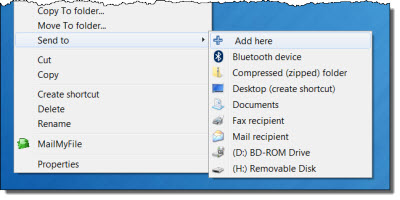
SendToSendTo
Wir empfehlen die Verwendung dieses Tools bei verschiedenen PC-Problemen.
Dieses Tool behebt häufige Computerfehler, schützt Sie vor Dateiverlust, Malware, Hardwareausfällen und optimiert Ihren PC für maximale Leistung. Beheben Sie PC-Probleme schnell und verhindern Sie, dass andere mit dieser Software arbeiten:
- Download dieses PC-Reparatur-Tool .
- Klicken Sie auf Scan starten, um Windows-Probleme zu finden, die PC-Probleme verursachen könnten.
- Klicken Sie auf Alle reparieren, um alle Probleme zu beheben.
Während man jederzeit Elemente aus dem Send To Menü hinzufügen oder entfernen kann, ist diese Erweiterung sehr nützlich und ich finde, sie spart viel Zeit. In der Vergangenheit mussten Sie eine Verknüpfung zu erstellen.
C:Users%BenutzernameAppDataRoamingMicrosoftWindowsSendTo
aber nicht mehr.
Wenn Sie es heruntergeladen und installiert haben, klicken Sie mit der rechten Maustaste auf eine Datei oder einen Ordner und wählen Sie’Add here’, das im Menü Send To erscheint. Es erscheint eine Box.
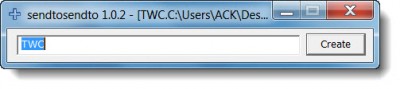
Passen Sie den Namen an, wenn Sie möchten, und klicken Sie auf Erstellen. Sie können nun den Eintrag in Ihrem Explorer-Kontextmenü sehen
.
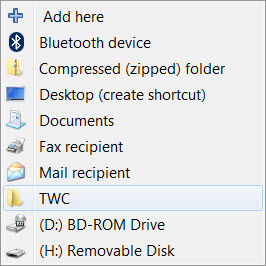
Das Programm, das erscheint, bietet keine Möglichkeit, das Element zu entfernen, wenn Sie möchten. Um dies zu tun, tippen Sie
shell:sendto
in start search und drücken Sie Enter. Dadurch wird der SendTo-Ordner geöffnet. Löschen Sie den Artikel von hier
Die Erweiterung ist Freeware und kann von heruntergeladen werden.
hier.
Schauen Sie sich auch Send To To To Toys
an.
Gästebeitrag von: Taylor Gibb, ein MCP mit vielen MCITP-Qualifikationen
EMPFOHLEN: Klicken Sie hier, um Windows-Fehler zu beheben und die Systemleistung zu optimieren
